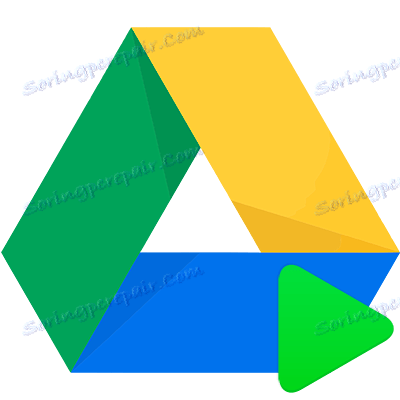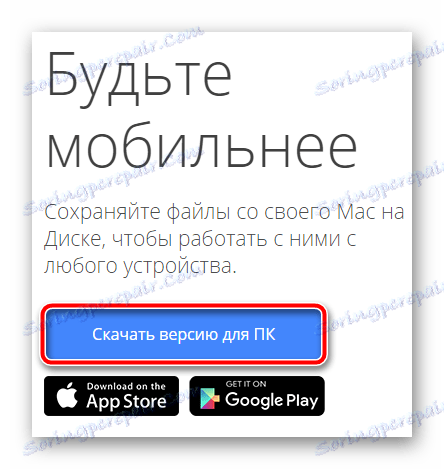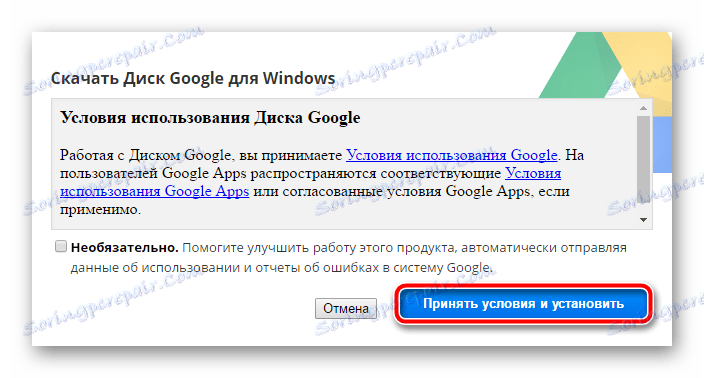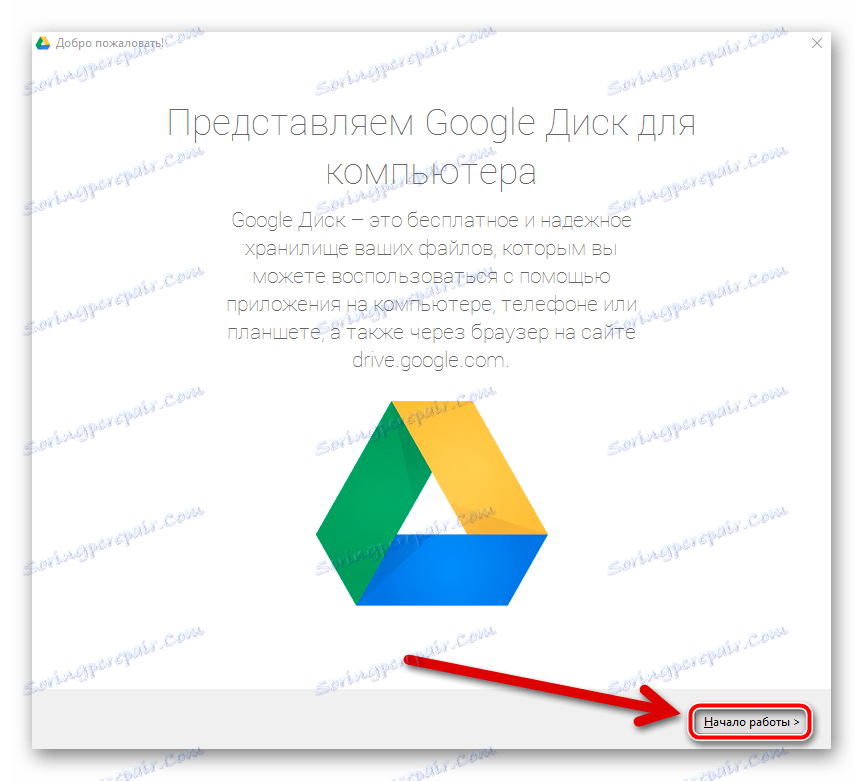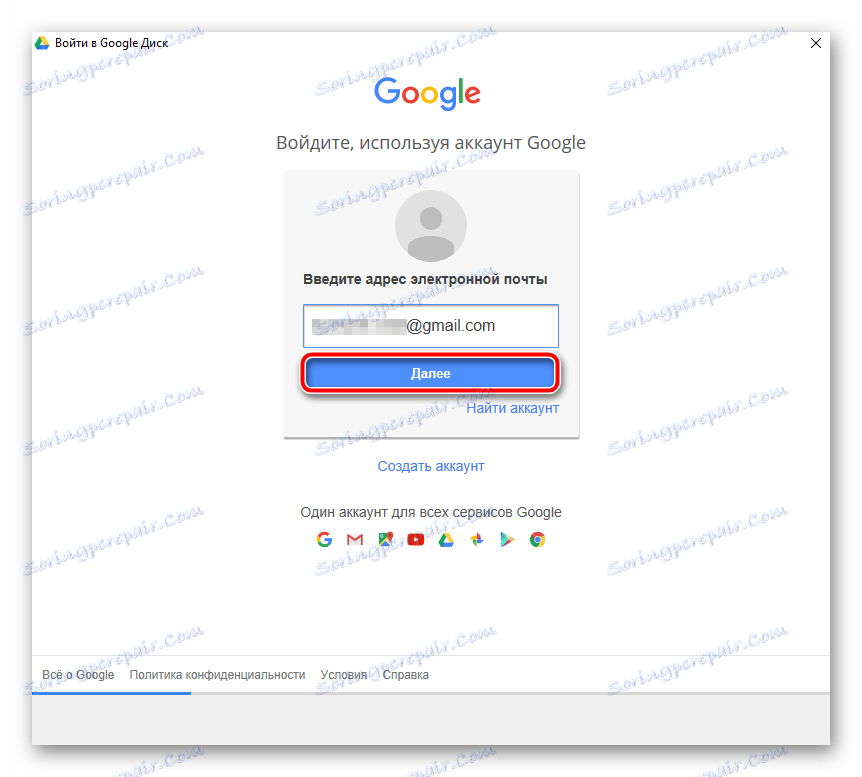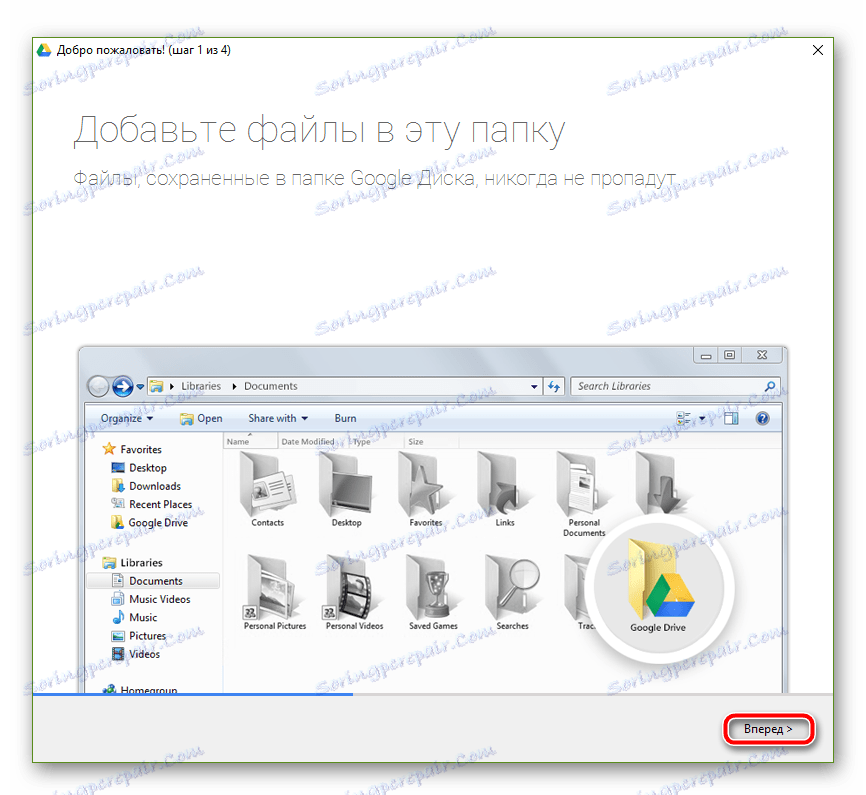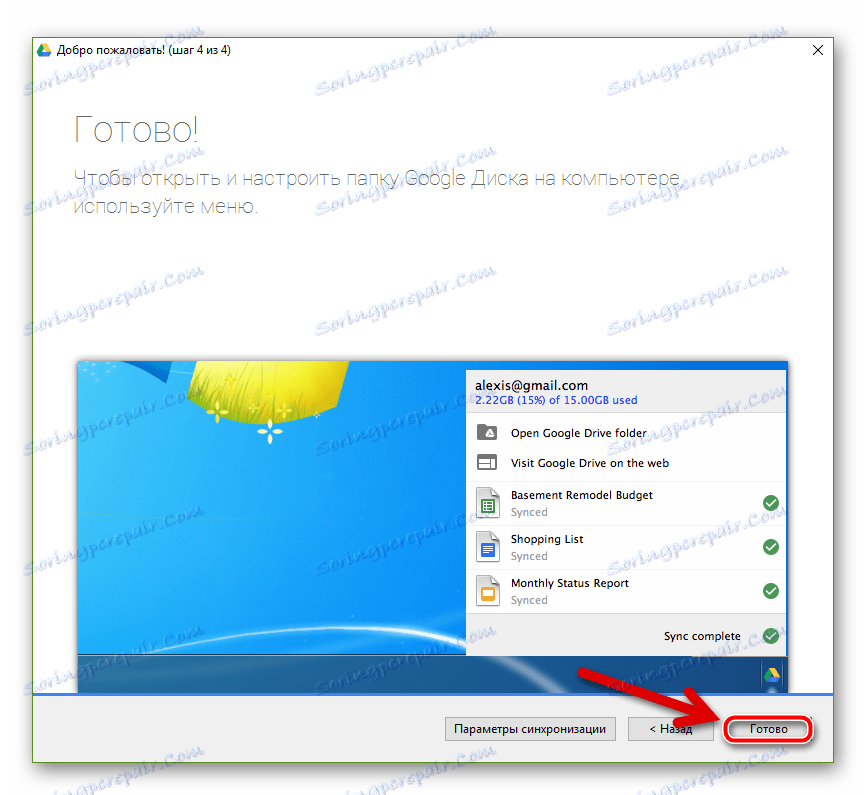Како започети са Гоогле Дриве-ом
Гоогле диск је једно од најбољих решења за складиштење датотека и рад са њима у "облаку". Штавише, то је и пуноправни онлине пакет канцеларијских апликација.
Ако још нисте корисник овог решења од Гооглеа, али желите постати један, овај чланак је за вас. Рећи ћемо вам како да направите Гоогле диск и правилно организујете рад у њему.
Садржај
Шта треба да направите Гоогле диск
Да бисте почели да користите складиште облака компаније Цорпоратион оф Гоод, морате само имати свој Гоогле налог. Како то створити већ смо рекли.
Прочитајте на нашој веб страници: Направите налог на Гоогле-у
Да уђем Гоогле диск Можете да користите мени апликације на једној од страница претраживача. Истовремено, морате бити пријављени на Гоогле налог.
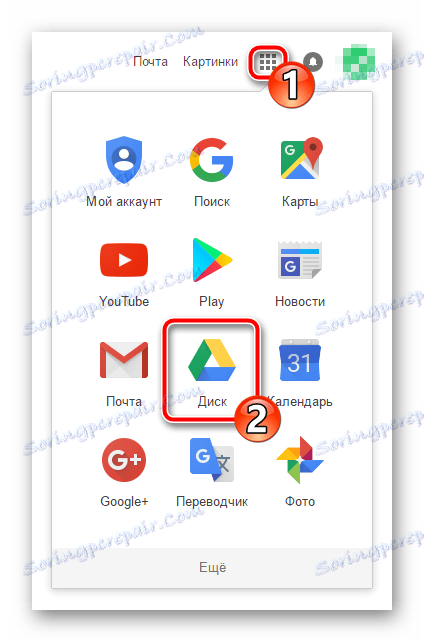
Приликом прве посете датотеци хостинга Гоогле нам пружа чак 15 ГБ простора за складиштење наших датотека у "облаку". Ако желите, можете повећати овај волумен тако што ћете купити један од расположивих тарифних планова.
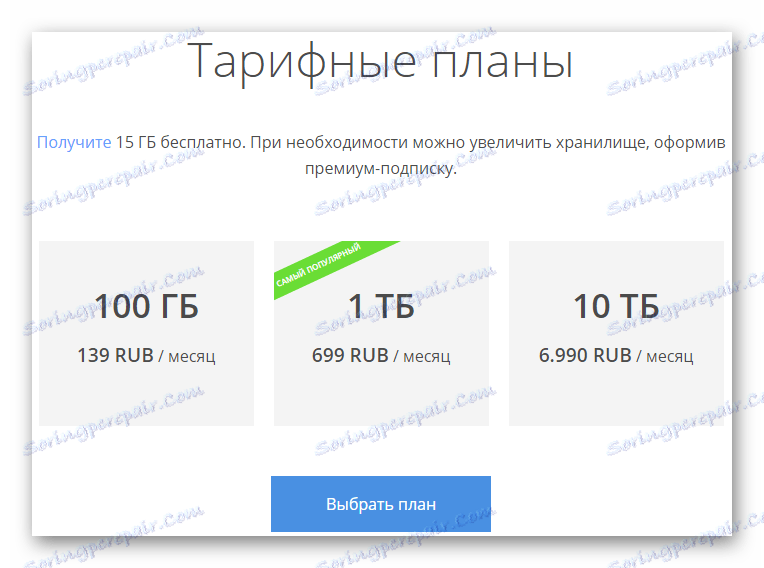
Генерално, након ауторизације и преласка на Гоогле диск, услуга се може одмах користити. Како радити са складиштем облака на Интернету, већ смо рекли.
Прочитајте на нашој веб страници: Како да користите Гоогле диск
Ево, да погледамо проширење приступа Гоогле диску изван веб претраживача - десктоп и мобилних платформи.
Гоогле диск за рачунар
Лакши начин да синхронизујете локалне датотеке са "облаком" Гоогле-а на рачунару је посебна апликација за Виндовс и МацОС.
Програм Гоогле Диск вам омогућава да организујете рад са удаљеним датотекама помоћу фасцикле на вашем рачунару. Све промјене у одговарајућем директоријуму на рачунару се аутоматски синхронизују са веб верзијом. На пример, брисање датотеке у фасцикли "Дриве" ће проузроковати да нестане из складишта облака. Слажем се, врло згодан.
Дакле, како инсталирати овај програм на ваш рачунар?
Инсталирајте апликацију Гоогле диск
Као и већина апликација "Цорпоратион оф Гоод", инсталација и иницијално подешавање диска траје неколико минута.
- За почетак, обратимо се довнлоад паге апликација, где притиснемо дугме "Довнлоад ПЦ версион" .
![Гоогле Апп Довнлоад страница]()
- Затим потврдите преузимање програма.
![Потврдите преузимање апликације Гоогле]()
Након тога, инсталациони фајл ће се аутоматски преузети. - Након преузимања инсталатера, покрените је и сачекајте да се инсталација заврши.
![Обавештење о крају инсталације Гоогле диска]()
- Даље у прозору добродошлице кликните на дугме "Гет Стартед" .
![Поздравни прозор за апликацију Гоогле диск за Виндовс]()
- Када се морамо пријавити у апликацију помоћу Гоогле налога.
![Прозор за ауторизацију у апликацији Гоогле Диск за Виндовс]()
- Током инсталације, можете се још једном кратко упознати са главним функцијама Гоогле диска.
![Брзи водич за коришћење Гоогле диска на рачунару]()
- У завршној фази инсталације апликације кликните на дугме "Готово" .
![Завршна фаза инсталације Диск за Виндовс]()
Како да користите апликацију Гоогле диск за рачунар
Сада можемо синхронизирати наше датотеке са "облаком", стављајући их у посебан фолдер. Можете га приступити или из менија пречица у програму Виндовс Екплорер или из иконе траке. 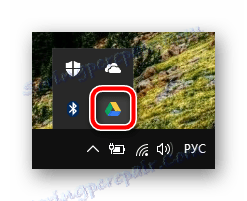
Ова икона отвара прозор из ког можете брзо приступити фасциклу Гоогле диска на рачунару или на веб верзији услуге.
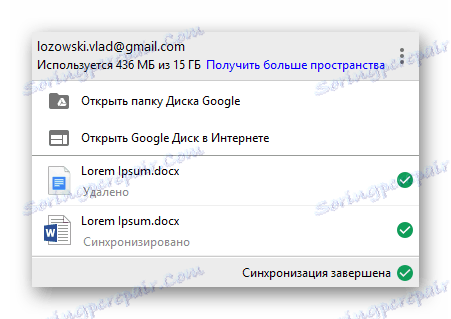
Овдје можете ићи на један од недавно отворених докумената у облаку.
Прочитајте на нашој веб страници: Како направити Гоогле документе
Заправо, од сада све што вам треба да преузмете датотеку у облак складиште је да га поставите у фасциклу "Гоогле диск" на вашем рачунару.
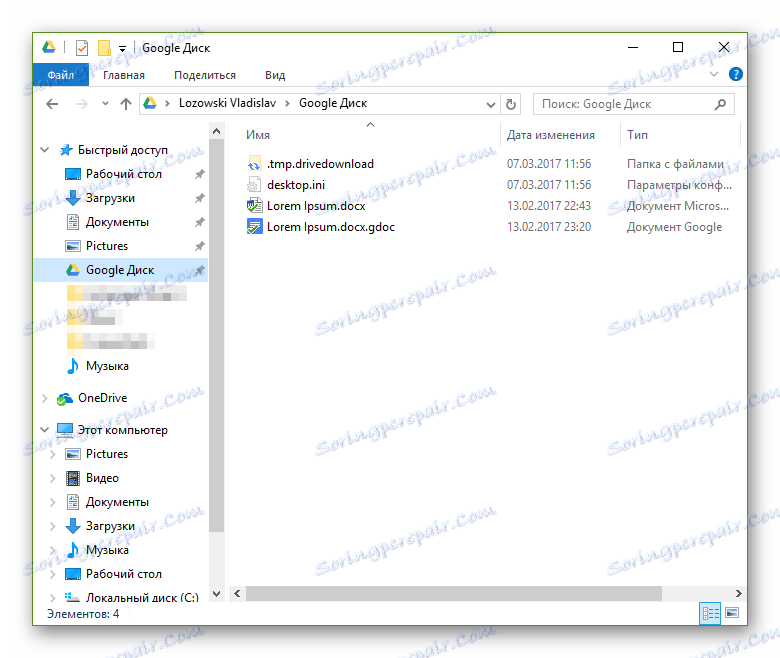
Радите са документима који су у овом директоријуму, такође можете без проблема. Када се датотека уреди, цлоуд ће аутоматски преузети ажурирану верзију.
Као пример смо погледали како да инсталирате и почнете да користите програм Гоогле Дриве помоћу Виндовс рачунара. Као што је већ поменуто, постоји верзија апликације за уређаје који покрећу мацОС. Принцип рада са Диском у оперативном систему компаније Аппле је сасвим аналоган горе наведеном.
Гоогле диск за Андроид
Поред десктоп верзије програма за синхронизацију датотека са Гоогле цлоуд стораге-ом, наравно, постоји и одговарајућа апликација за мобилне уређаје.
Преузмите и инсталирајте Гоогле диск на паметном телефону или таблету програмских страница на Гоогле Плаи-у.
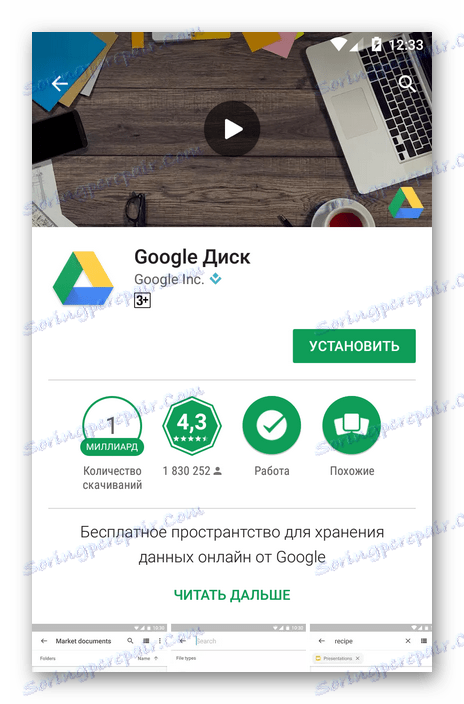
За разлику од ПЦ апликације, мобилна верзија Гоогле-а вам омогућава да урадите све исто као и веб интерфејс складишта облака. И генерално, дизајн је веома сличан.
Додајте фајлове (датотеке) облаку помоћу дугмета + .
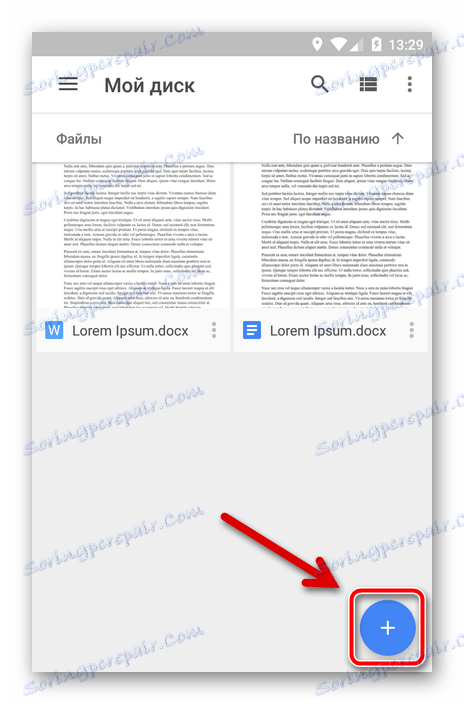
Овде су у искачућем менију доступне опције за креирање фолдера, скенирања, текстуалног документа, табеле, презентације или преузимања датотеке са уређаја.
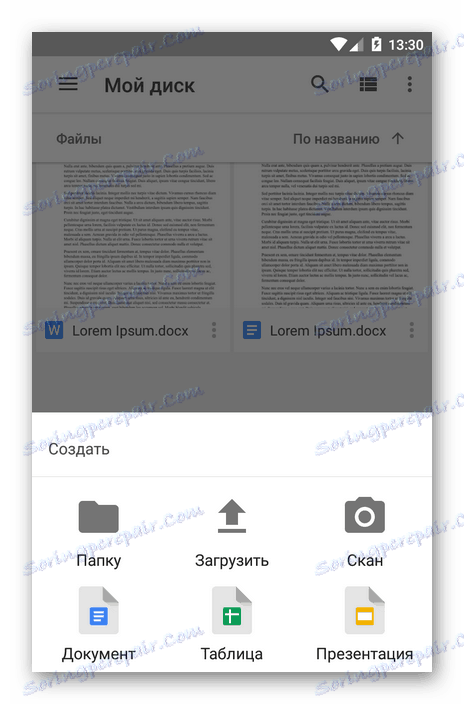
Мениу датотека се може приступити кликом на икону са вертикалном елипсом у близини имена потребног документа.
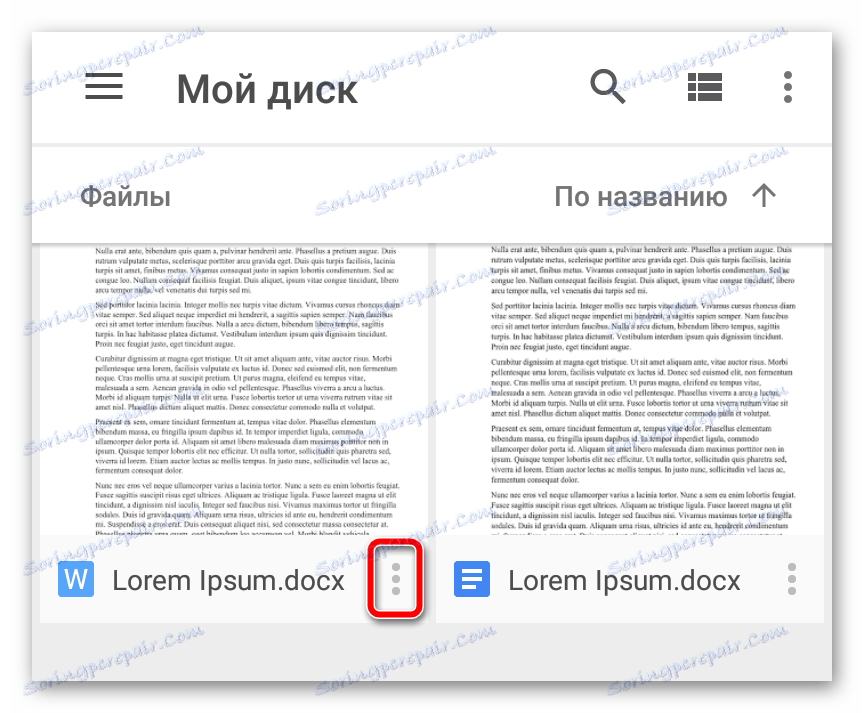
Овде можете наћи широк спектар функција: од преноса датотеке у други директориј пре него што га сачувате у меморију уређаја.
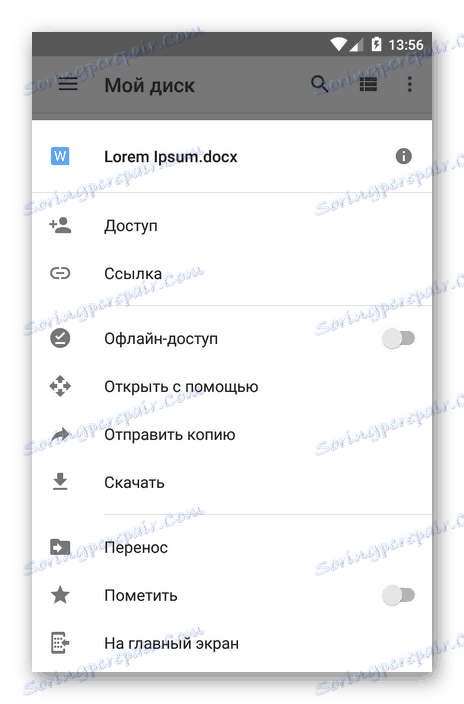
Са бочне траке можете да одете до колекције фотографија у Гоогле фотографијама, доступним документима других корисника и других категорија датотека.
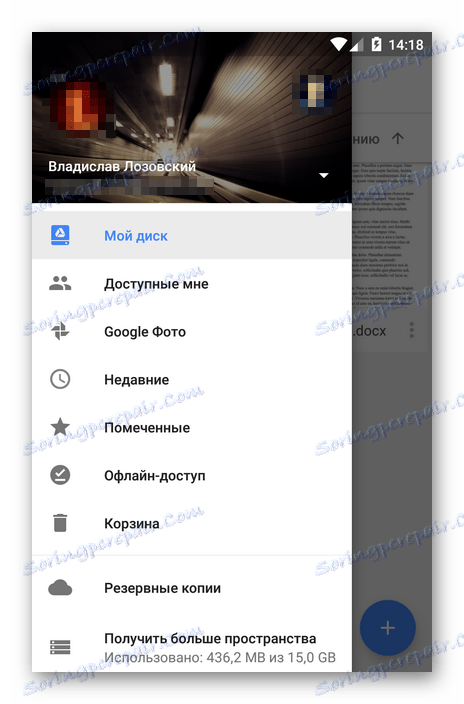
Што се тиче рада са документима, подразумевано је доступна само њихова могућност гледања.
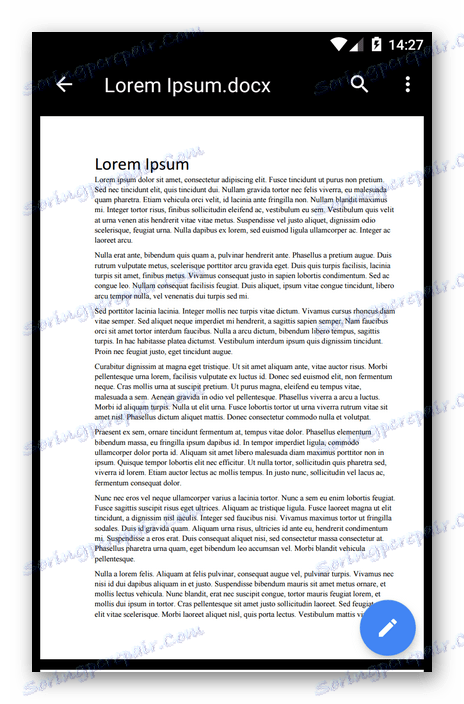
Ако желите нешто уредити, потребно вам је одговарајуће решење из Гоогле пакета: документи, табеле и презентације. Ако је потребно, фајл се може преузети и отворити у програму независног произвођача.

Уопштено, погодно је и веома лако радити са мобилном апликацијом диска. Па, у вези са иОС верзијом програма која ће рећи одвојено, више нема смисла - њена функционалност је апсолутно иста.
Апликације за рачунаре и мобилне уређаје, као и веб верзија Гоогле диска су читав екосистем за рад са документима и њихово удаљено складиштење. Његова употреба је у потпуности у стању да замени комплетан канцеларијски пакет.